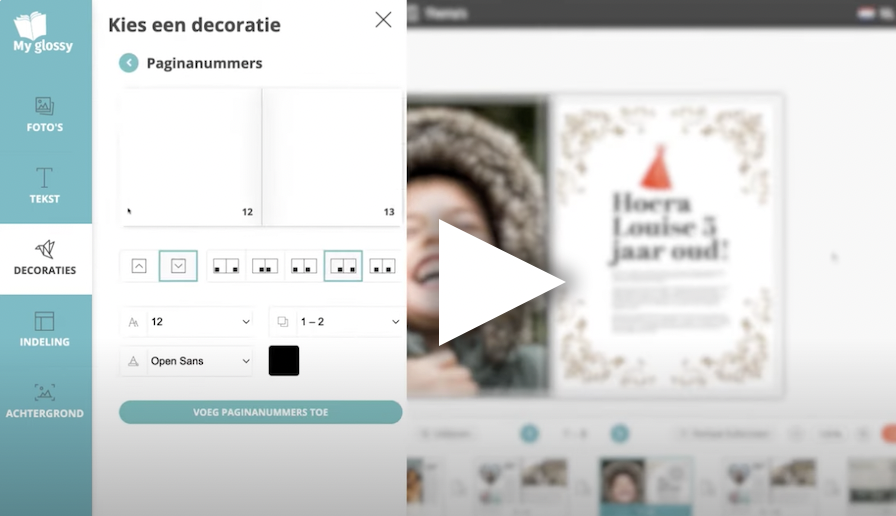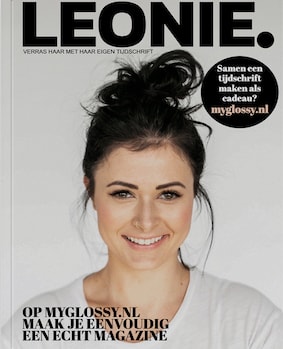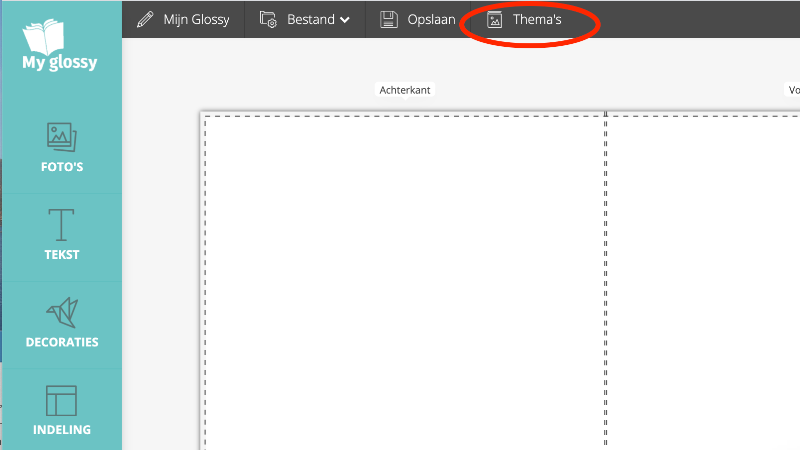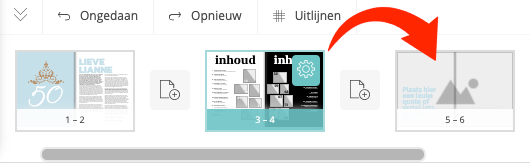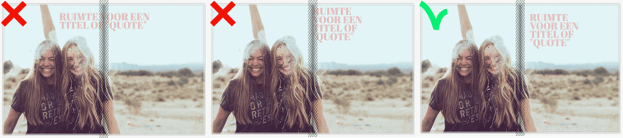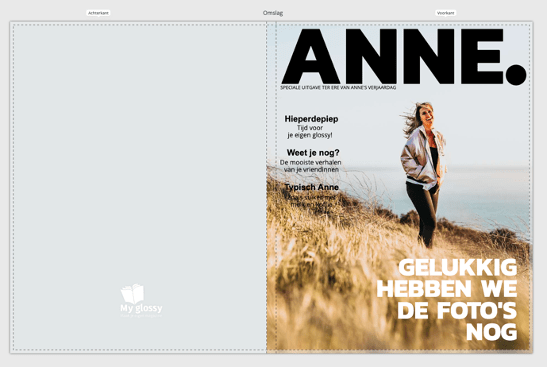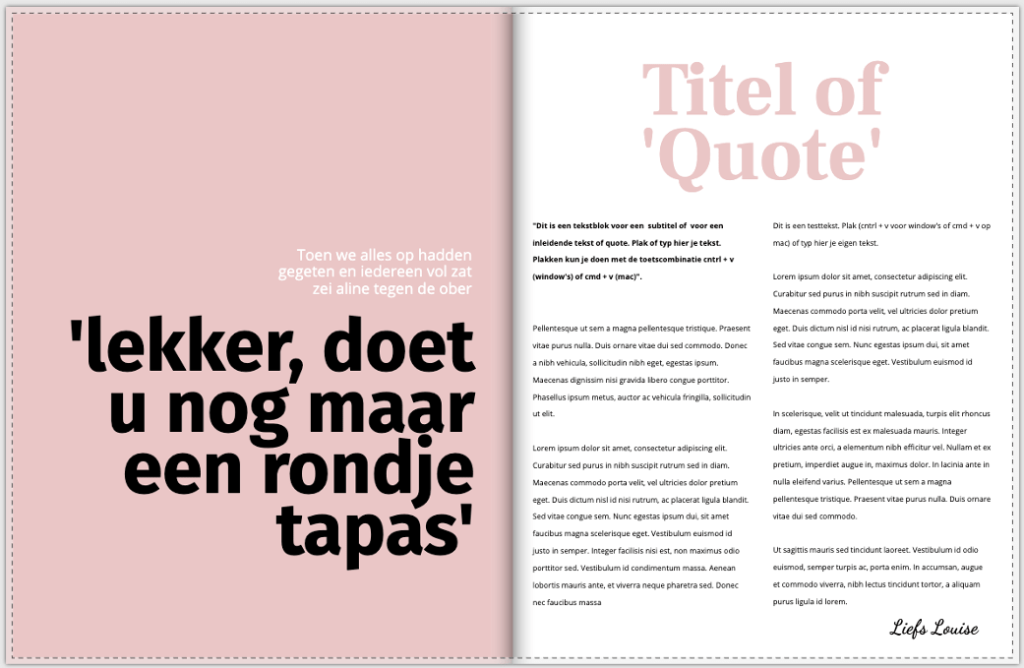5 tips om een luxe magazine of boek te maken van je bruiloft
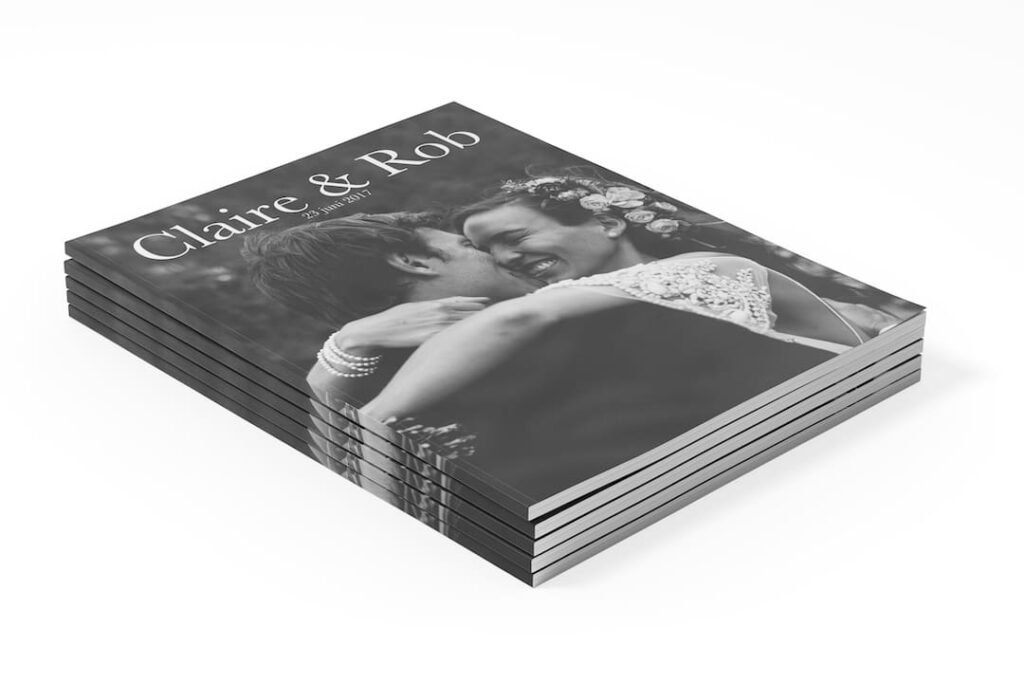
Van je trouwdag waar je zolang naartoe hebt geleefd, moet je blijven genieten. Je hebt die bijzondere dag zorgvuldig voorbereid en iedereen een prachtige herinnering gegeven. Het is waarschijnlijk één van de mooiste herinneringen die je je leven lang bij je zult dragen, en waar nog lang over nagepraat zal worden. Alle mooie momenten zijn door de fotograaf vastgelegd. Familie en vrienden hebben jullie verwend met mooie speeches, lieve woorden en andere verrassingen. Nu is het tijd om heerlijk na te genieten van deze onvergetelijke dag.
Om je gasten nog een mooi aandenken te geven aan jullie trouwen kan je ze een luxe glossy of boek nasturen van jullie bruiloft als cadeau. Zo kunnen ze in alle rust herinneringen ophalen aan jullie dag.
We hebben 5 leuke tips voor je die laten zien hoe je eenvoudig een mooie bruiloftglossy of trouwboek maakt.
1. Maak een mooie cover

Met jullie cadeau beleven je ouders, getuigen en andere dierbaren jullie dag opnieuw, elke keer als ze het bekijken. Maar een echte glossy heeft natuurlijk een mooie cover nodig. Die maak je heel eenvoudig zelf, of je gebruikt één van de speciale ontwerpen die wij al voor je geselecteerd hebben op www.myglossy.nl.
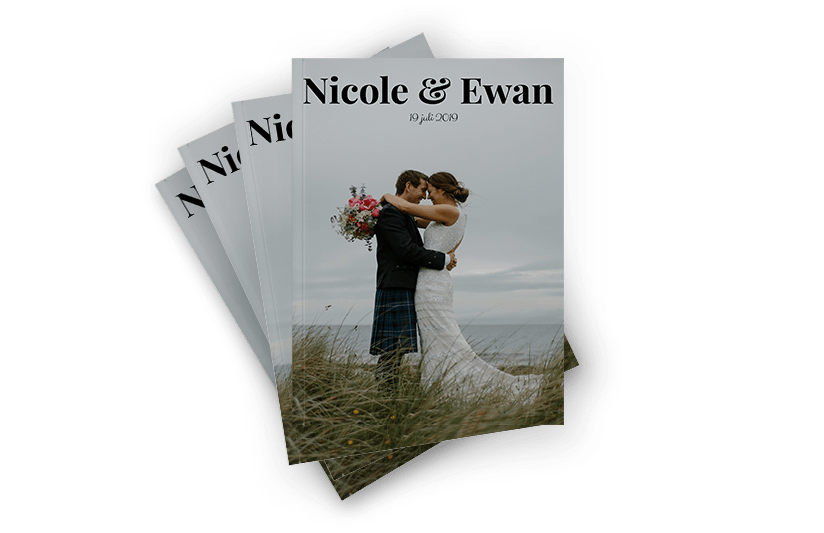
Een mooie cover maakt je cadeau nog bijzonderder. Gebruik bijvoorbeeld een foto van het jawoord, in combinatie met een mooie titel en verwijzing naar de datum. Kies een sierlijk lettertype uit of ga juist voor iets stoers als dat beter bij je past. Het kan allemaal.
In deze video leggen we uit hoe je eenvoudig een mooie cover maakt:
2. Maak een mooie pagina en combineer een mooie foto met een voorwoord
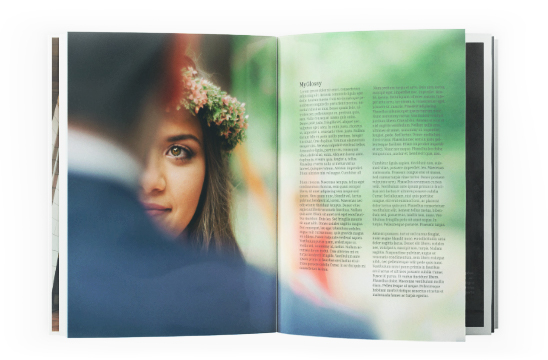
Je kunt je luxe magazine of boek inleiden met een persoonlijk voorwoord. Het is een uitstekende gelegenheid om je gasten nog eens te vertellen wat hun aanwezigheid voor jullie betekende. Ook kan je beschrijven hoe jullie zelf de dag hebben ervaren. En de hoop uitspreken zij ook nog lang zullen nagenieten met dit cadeau. Er zullen vele prachtige foto's zijn die een plekje krijgen. Ook voor het voorwoord geldt dat de combinatie van tekst met foto de pagina extra bijzonder kan maken. Controleer altijd of je voldoende afstand bewaart tot de randen van de pagina.
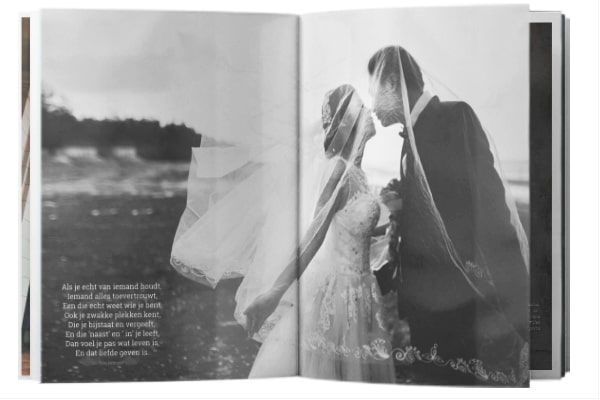
3. Verzamel de speeches van familie, getuigen en vrienden en leg ze vast in jullie glossy.
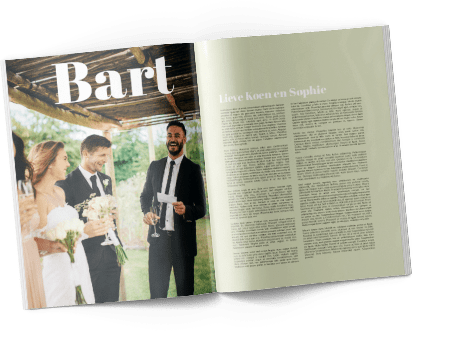
Familie en vrienden hebben hun best gedaan om jullie te verassen door mooie, grappige en bijzondere herinneringen op papier te zetten. Heel bijzonder dat je dierbaren dit voor je doen. Leg daarom ook deze herinneringen vast in jullie eigen trouwmagazine of -boek. Vraag ze op als je ze nog niet gekregen hebt, zodat je ze kunt meenemen in dit mooie cadeau.
4. Maak pagina's met een mooie quote of spreuk
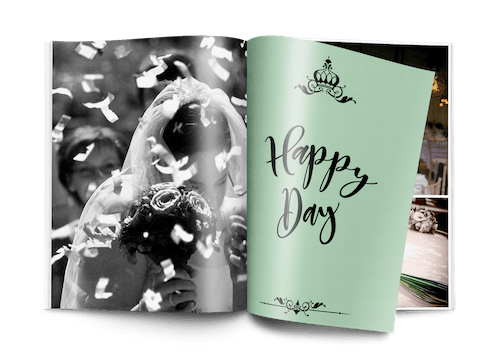
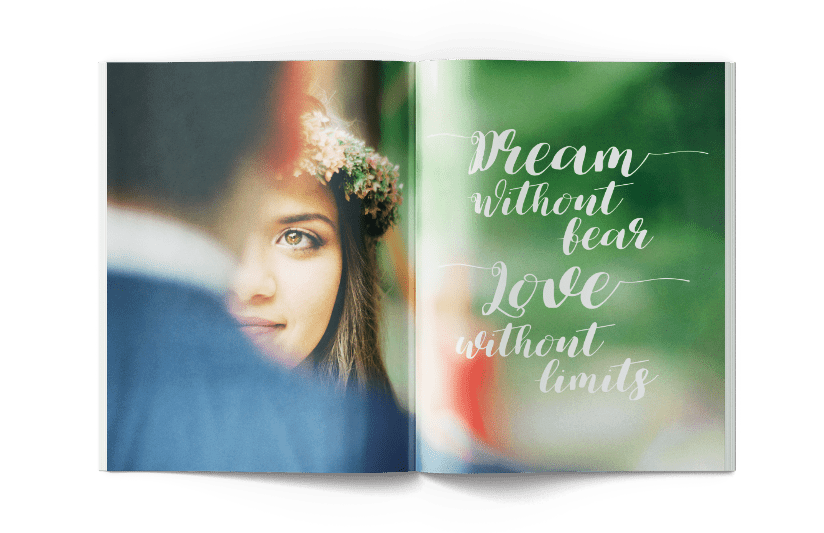
Er zijn van die spreuken die onlosmakelijk aan een moment verbonden zijn. Dingen die iemand gezegd heeft of die je ergens hebt gelezen, krijgen vaak nog meer betekenis als je ze gebruikt in combinatie met een foto. Geef ze paginavullend weer op of naast een foto. Kies dan een passend lettertype uit en probeer verschillende tekstkleuren, lettergroottes en achtergrondkleuren om de pagina nog beter tot zijn recht te laten komen.
5. Maak eerst een voorselectie van je favoriete foto's.

Zodra je de foto's van de fotograaf binnen hebt, kan je ze eindelijk allemaal bewonderen en herinneringen ophalen. We raden aan om een aparte map aan te maken met foto's die je in je cadeau wilt gebruiken. Je kunt zelfs al selecteren welke foto je wilt gebruiken voor de omslag en bij specifieke onderwerpen, zoals de speeches of de openingsdans. Als je deze foto's eerst ordent in aparte mappen, dan hoef je er tijdens het maken van je glossy of boek niet meer naar te zoeken.
Tot slot, doe inspiratie op bij andere magazines
Je hoeft het wiel niet opnieuw uit te vinden! Je kunt je favoriete glossy er bij pakken en gebruiken als inspiratie voor jouw eigen glossy of boek. Je maakt ze eenvoudig na met onze editor, maar je kunt ook onze mooie designs gebruiken als basis. Probeer het nu!
<< Terug naar Veelgestelde vragen
Misschien vind je dit ook interessant...
Hoe kan ik?
Plaats foto’s in een fotolijst als extra decoratie op je pagina, of bijvoorbeeld om één specifieke foto in de spotlight te zetten.
Thema met fotolijsten
Sommige van onze templates hebben al fotolijstjes in het ontwerp. Je plaatst jouw foto hierin door te dubbelklikken in de fotolijst en dan een foto te kiezen uit de galerij. De foto wordt dan automatisch passend gemaakt voor het lijstje.
Zelf fotolijsten plaatsen
Heb je zelf al een foto geplaatst en wil je daar een fotolijst omheen, dan kan dat natuurlijk ook. De functionaliteit “Lijsten” en andere mogelijkheden om de foto te bewerken vind je in de werkbalk die rechtsboven verschijnt als je de foto selecteert.
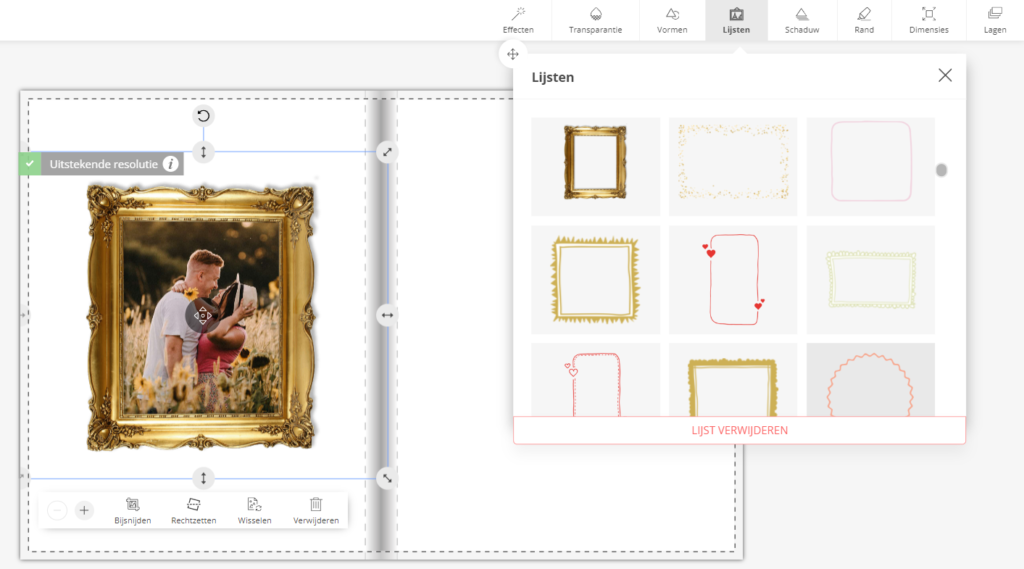
Bekijk ook de video-pagina over dit onderwerp.
Controleer je project nog eens goed voordat je bestelt want aanpassingen achteraf zijn helaas niet mogelijk.
<< Terug naar Veelgestelde vragen
Misschien vind je dit ook interessant…
Met paginanummers in je glossy of boek creëer je die extra professionele look. Voeg daar ook een inhoudsopgave aan toe en de ontvanger weet in één oogopslag welk leesplezier hem te wachten staat en op welke bladzijde dat te vinden.
Paginanummers toevoegen aan pagina’s
Je vindt de optie ‘Paginanummers’ aan de linkerkant van je scherm in het menu ‘Decoraties’.
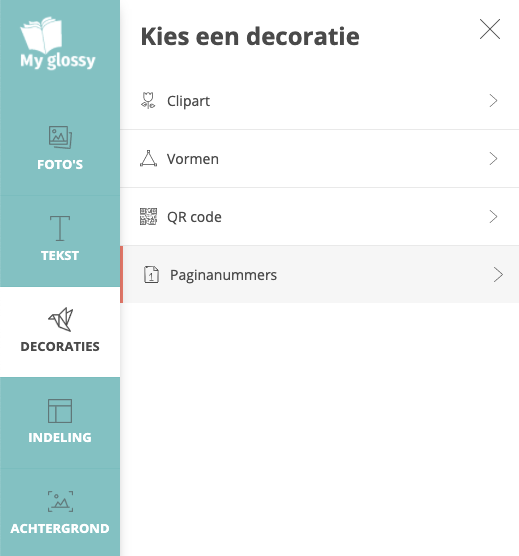
Je kunt hier kiezen waar op de pagina’s je de nummers wilt hebben. Ook de tekstgrootte, het lettertype en de tekstkleur kan je hier instellen. Bepaal ook zelf vanaf welke pagina’s je wilt dat de paginanummering start.
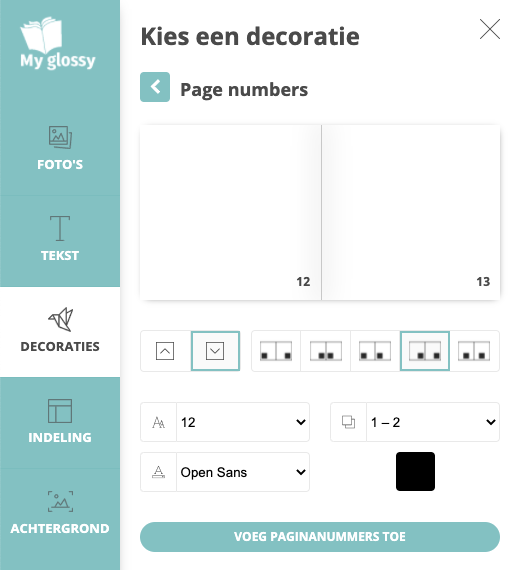
In deze video zie je hoe je eenvoudig paginanummers, tekst en foto’s kunt toevoegen aan jouw pagina’s.
Paginanummers in de inhoudsopgave aanpassen
Sommige van onze templates hebben al een inhoudsopgave met paginanummers. Als je dan zelf pagina’s toevoegt of verwijdert, kan het nodig zijn om de inhoudsopgave ook aan te passen.
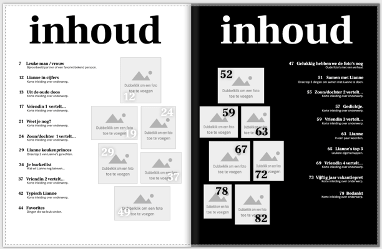
De nummers bij de foto’s kan je veranderen of verwijderen door op het nummer te klikken. Er verschijnt dan een kader om het nummer:
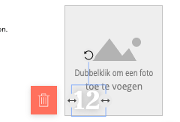
Klik op de prullenbak om te verwijderen, gebruik het ronde pijltje om te draaien en de pijltjes aan de zijkanten om het vak breder of smaller te maken. Klik nogmaals in het kader om het nummer zelf aanpassen. Je ziet dan een cursor en kunt de inhoud van het tekstblokje wijzigen.
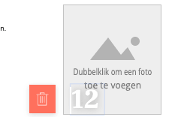
Ook de tekstregels in de inhoudsopgave kan je aanpassen en verwijderen. Selecteer door één keer te klikken en met twee keer klikken verschijnt weer de cursor om de inhoud aan te passen.
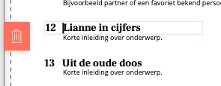
Ben je klaar met de aanpassingen, dan klik je een keer naast het tekstblok. Klik opnieuw om weer te selecteren en eventueel te verschuiven voor een betere uitlijning.
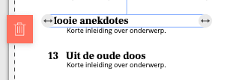
Foto’s in de inhoudsopgave aanpassen
Wil je nog niet alles prijsgeven in de inhoudsopgave, dan kan je bijvoorbeeld de foto’s die je bij de titels van de pagina’s gebruikt bewerken om alleen een klein detail te laten zien. Kies voor bijsnijden of inzoomen om slechts een tipje van de sluier op te lichten, of gebruik één van de filters voor een andere look.
<< Terug naar Veelgestelde vragen
Misschien vind je dit ook interessant…
Handig om te weten
Er gaat best veel tijd zitten in het maken van een glossy of boek. Door samen te werken kan je de krachten bundelen en heb je je cadeau sneller af! Om dit zo soepel mogelijk te laten verlopen geven wij je hier twee praktische tips.
- Werken met een hoofdredacteur. Wijs iemand aan als hoofdredacteur, die van iedereen de tekst en foto’s ontvangt. Deze persoon zorgt dan voor het plaatsen in je magazine of boek. Het is ook mogelijk om pdf’s te plaatsen, waarbij iedereen zelf zijn/haar eigen pagina kan opmaken. Hieronder kun je Microsoft Word en Power point basisbestanden downloaden. Deze hebben de afmetingen van het magazine of boek. Je kunt ze delen met de personen met wie je samenwerkt zodat zij hun pagina’s daarin op kunnen maken en deze kunnen aanleveren als pdf. De hoofdredacteur kan anderen uitnodigen om hun foto’s of pdf’s rechtstreeks te uploaden naar ons programma vanaf elk apparaat. Je vind deze dan in de fotobibliotheek van jullie boek of tijdschrift.
- Deel de inlog. Iedereen krijgt toegang tot het account door inlognaam en wachtwoord te delen, om zo zijn/haar eigen pagina(‘s) te maken. Je kunt niet tegelijk in hetzelfde project kunt werken vanaf meerdere apparaten en het is ook niet mogelijk om projecten samen te voegen. Daarom is het belangrijk dat je samen goede afspraken maakt. Spreek ook af dat één iemand het hele project nog even controleert voordat de bestelling geplaatst wordt.
Zorg voor een dynamische inhoud
Wanneer je als eindredacteur grote stukken tekst aangeleverd krijgt voor in het project, zijn er meerdere manieren om de pagina’s toch overzichtelijk en luchtig te houden. Plaats bijvoorbeeld de tekst in kolommen of werk met de functie indelingen om te variëren in de plaatsing van de tekst. Kijk ook eens bij Tips & Inspiratie voor meer ideeën, zoals het maken van een kruiswoordpuzzel of wordcloud. Of plaats een mooie fotopagina tussendoor:
Digitale versie genereren en delen voor je bestelt
Wanneer je klikt op “Bestellen” in jouw project, wordt er een digitale versie van jouw glossy of boek gegenereerd. Zo kan je op elk moment online je project doorbladeren om deze op spelfouten en andere zaken te controleren voordat je bestelt. Open het project in de editor om verder te gaan met bewerken.
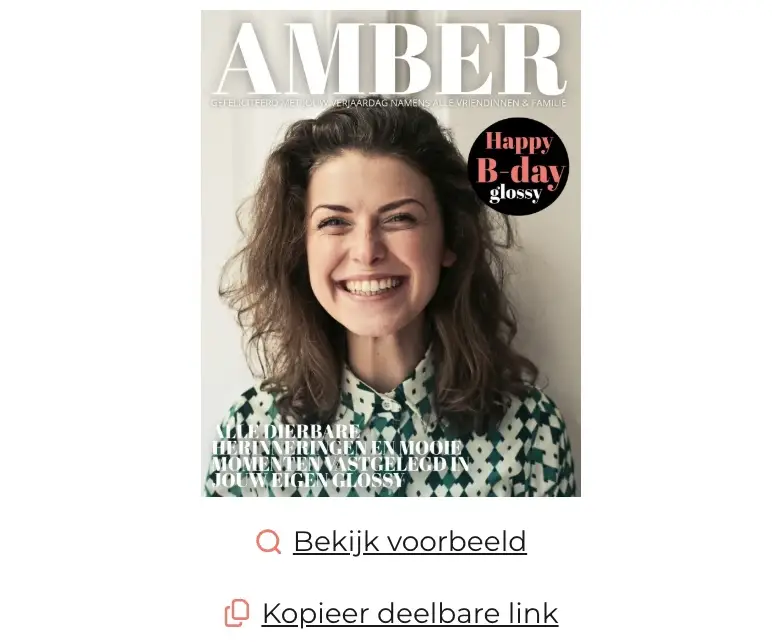
Klik op “Bekijk voorbeeld” om online door de digitale versie van je project te bladeren. Je kunt de digitale versie online publiceren of delen met anderen met de button “Kopieer deelbare link”. Bijvoorbeeld zodat zij het ook kunnen nakijken voor je de bestelling plaatst. Twee mensen zien meer dan één!
<< Terug naar Veelgestelde vragen
Misschien vind je dit ook interessant…
Creatief
Met titels en vormen in goudkleur gedrukt valt jouw glossy of boek nog meer op! Bijvoorbeeld bij een gouden huwelijk, maar ook gewoon voor die extra chique noot kan je je cover met gouden elementen aankleden. We leggen je hier uit hoe je eenvoudig goud toevoegt als kleur aan jouw ontwerp.
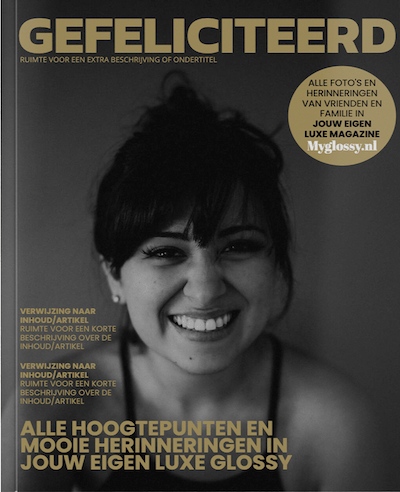
Je kunt zelf de kleur kiezen van alle teksten en vormen op jouw pagina. Kleuren hebben allemaal een unieke kleurcode. Voor de goudkleur vul je de kleurcode #AE9A64 in onder in het kleurenpalet. Dit gaat als volgt:
- Selecteer het object (de tekst of vorm)
- Klik boven in de werkbalk op “Kleur”
- Kies voor de optie “Palet” en vul daar de kleurcode #AE9A64
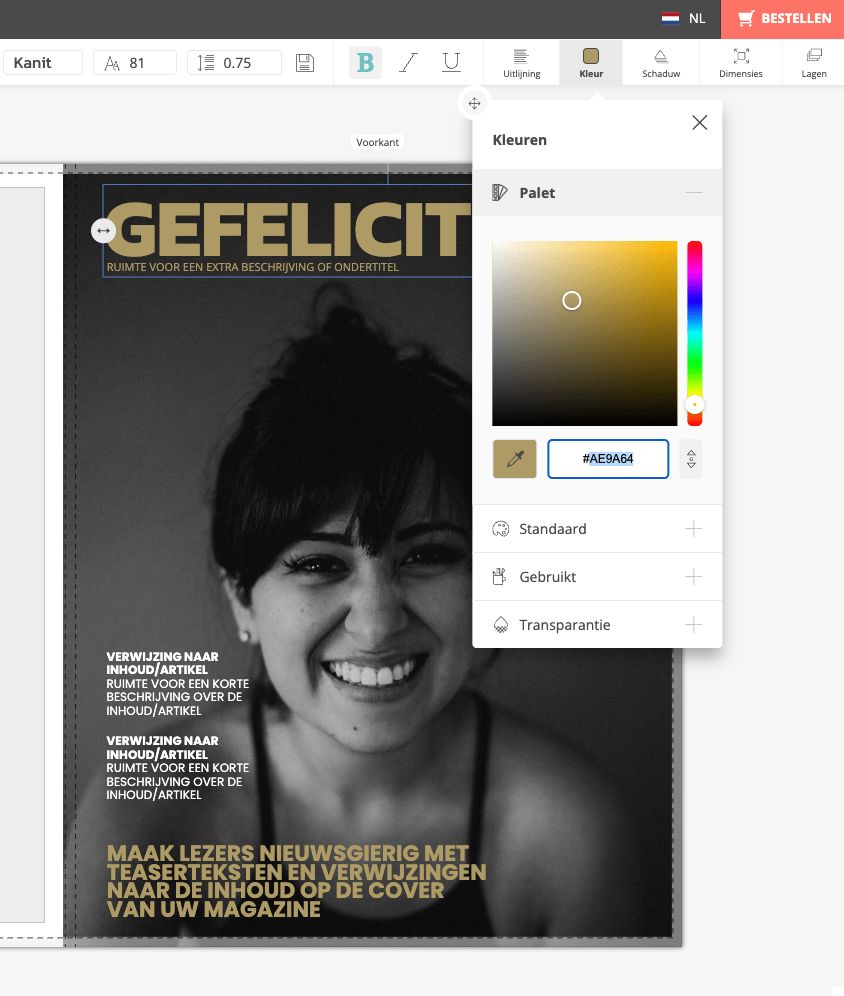
Tijdens het bestellen kies je welke afwerking je wilt voor de cover. Heb je voor gouden elementen op de omslag van jouw glossy of boek gekozen, dan raden wij de glossy afwerking voor je cover aan. Dat voegt een glanslaag toe aan jouw omslag, waarmee het goud-effect nog beter tot zijn recht komt.
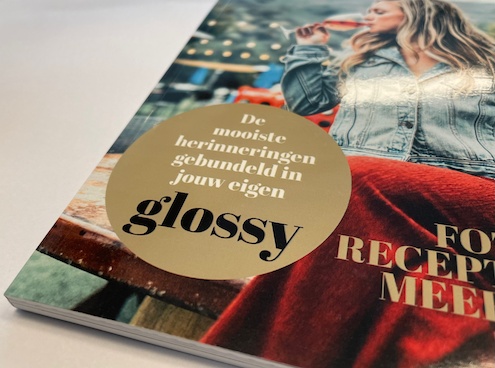
Bekijk in onderstaande video al onze tips voor het creëren van een prachtige cover voor jouw glossy of boek!
Voor het bestellen van 10 exemplaren of meer is het mogelijk om eerst een gratis proefdruk te bestellen. Een fysieke exemplaar om door te bladeren is toch vaak fijner dan naar je beeldscherm blijven turen. Zo kan je voordat je de volledige bestelling doet kijken of je nog aanpassingen wilt maken.
<< Terug naar Veelgestelde vragen